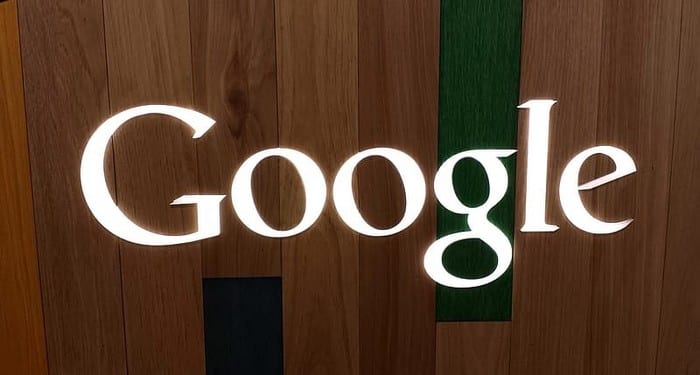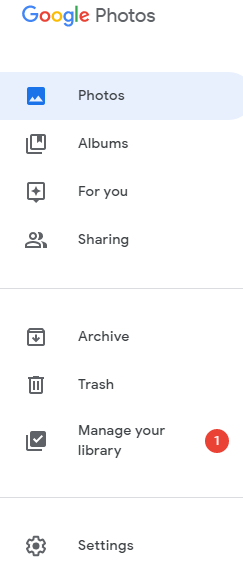Googleフォトの重複を削除する4つの異なる方法

Googleフォトで重複する写真を削除したい場合の最良の方法について解説します。

写真の場所を追加してもかまわない人もいるかもしれません。結局のところ、この写真が最初にどこで撮られたのかを自問する必要はありません。ただし、写真の場所や正しい場所を指定する必要がない場合もあります。良いニュースは、Googleフォトで写真やビデオの場所を変更できることです。時間を節約するために、一度にさまざまな写真やビデオに変更することもできます。Googleフォトで写真の場所を変更する方法を見てみましょう。
Googleフォトを開き、場所を変更する写真を選択します。開いたら、情報アイコンをクリックします。
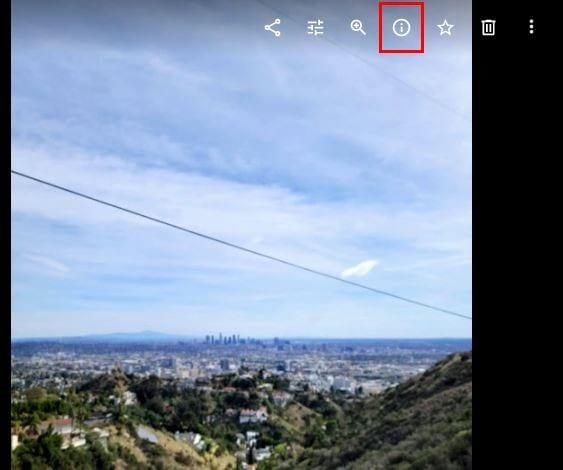
情報アイコンをクリックすると、画像に関するデータを含むサイドウィンドウが表示されます。たとえば、次のように表示されます。
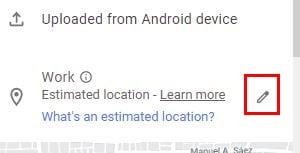
場所の右側に、鉛筆アイコンが表示されます。それをクリックすると、画像の場所が青色で強調表示され、変更できるようになります。新しい場所の名前を入力すると、Googleフォトにいくつかの提案が表示されます。追加したいものをクリックするだけです。
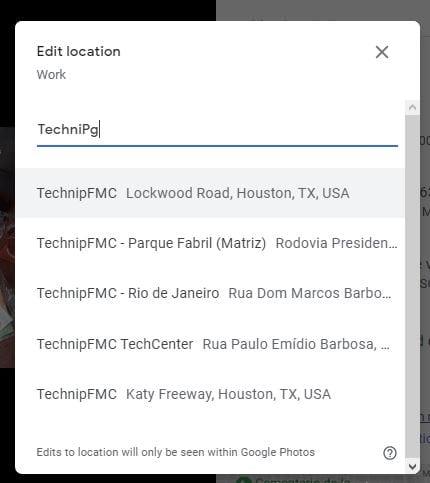
また、下部の地図に新しい場所が表示されることにも気付くでしょう。現在地を削除する場合は、鉛筆アイコンをクリックした後、[場所なし]オプションをクリックできます。
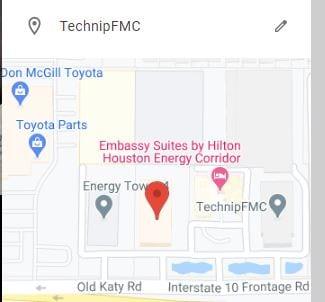
Androidデバイスを使用している場合は、画像またはビデオから場所を削除することもできます。Googleフォトアプリを開き、場所を変更する画像を開きます。右上のドットをタップしてから、[場所]セクションが表示されるまで上にスワイプします。
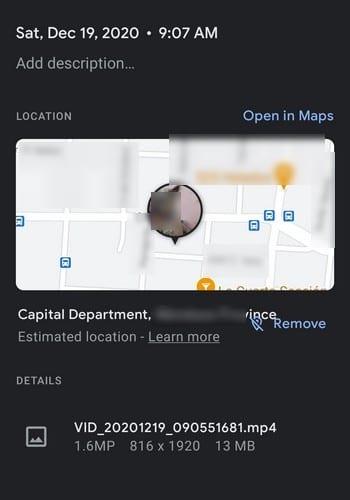
詳細については、場所を削除するか、情報アイコンをタップしてください。
場所を変更したいさまざまな写真やビデオがある場合は、1つずつ変更する必要はありません。Googleフォトは、はるかに高速な代替手段を提供します。場所を変更したい写真やビデオをクリックしてから、右上のドットをクリックします。
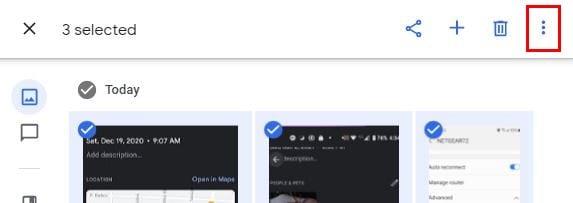
オプションが表示されたら、[場所の編集]オプションをクリックします。場所を入力するか、必要に応じて[場所なし]オプションを選択できます。特定の写真がどこで撮られたかを知る必要がない人もいます。場所を保存すると、Googleフォトの日付の上部にそれらの写真の場所が表示されます。
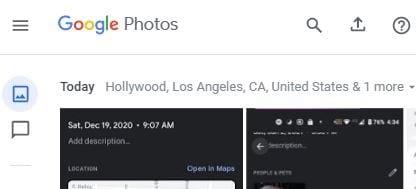
場所や写真や動画を削除または変更する理由はさまざまです。良いニュースは、それができるだけでなく、さまざまな写真やビデオの場所を一度に変更できることです。Googleフォトの位置情報の変更機能に満足していますか?以下のコメントであなたの考えを共有してください。
Googleフォトで重複する写真を削除したい場合の最良の方法について解説します。
Googleフォトは基本的な画像編集サービスを提供しており、簡単な操作で写真を効果的に編集できます。ここでは、Googleフォトの編集機能を最大限に活用する方法を紹介します。
Googleフォトで写真に手動でタグを付ける方法を詳しく解説。5つの簡単なステップで、人物やペットの写真にタグを追加・編集する方法を紹介します。
ゴミ箱を取り出して、Googleフォトの不要な写真を完全に消去します。グーグルがそれをするのを60日待つ必要はありません。
Googleフォトメモリで特定の連絡先やペットを見たくない場合に従う手順を見つけてください。
WhatsAppメディアをGoogleフォトにバックアップして、別の写真やビデオを失うことはありません。
Googleフォトの代替品をお探しですか?ここでは、いくつかの簡単な手順ですべてのコンテンツをダウンロードする方法を説明します。
大手脱毛サロンチェーン「ミュゼプラチナム」が、現在、破産という危機に瀕しています。2025年5月、複数の報道機関によって、同社を運営する株式会社MPHに対し、債権者である従業員らが破産手続きの申し立てを準備していることが報じられました。長年にわたり多くの女性に支持されてきたミュゼプラチナムに一体何が起こっているのでしょうか。
「トゥン・トゥン・トゥン・サフール(Tung Tung Tung Sahur)」は、2025年初頭にTikTokで爆発的に広まったバイラルミームで、イスラム教の聖なる断食月であるラマダンと密接に関連しています。
ピン留めが解除されたアプリやプログラムがタスクバーに再度表示される場合は、Layout XMLファイルを編集してカスタム行を削除できます。
WindowsおよびAndroidデバイス用の簡単な手順で、Firefoxの自動入力から保存された情報を削除します。
このチュートリアルでは、Apple iPod Shuffleのソフトリセットまたはハードリセットを実行する方法を示します。
Google Playには多くの素晴らしいアプリがあり、サブスクリプションを登録せずにはいられません。しかし、それが増えると、Google Playのサブスクリプションを管理する必要が出てきます。
ポケットや財布の中で支払い用のカードを探すのは本当に面倒です。近年、さまざまな企業が非接触型支払いソリューションを開発・発売しています。
Androidのダウンロード履歴を削除することで、ストレージスペースが増えます。以下の手順を実行してください。
このガイドでは、PC、Android、またはiOSデバイスを使用してFacebookから写真やビデオを削除する方法を説明します。
Galaxy Tab S9 Ultraを使っている間、時にはリセットが必要になる場合があります。ここでは、Galaxy Tab S9をリセットする方法を詳しく説明します。